- World of Warcraft 및 Roblox와 같은 게임은 모드, 애드온 및 매크로에 Lua 스크립트를 사용합니다.
- WoW에서 Lua 스크립트 오류가 발생하는 것은 드문 일이 아니지만 모듈성 덕분에 비교적 쉽게 고칠 수 있습니다.
- 이 가이드의 일부 수정 사항은 다른 인터페이스 오류를 해결하는 데 사용할 수 있습니다. 와우 가이드 라이브러리.
- 다른 게임 관련 질문이있는 경우 계속 확장되는 Google에서 해당 솔루션을 찾을 수 있습니다. 블리자드 수정 허브.

이 소프트웨어는 일반적인 컴퓨터 오류를 복구하고 파일 손실, 맬웨어, 하드웨어 오류로부터 사용자를 보호하고 최대 성능을 위해 PC를 최적화합니다. 3 가지 간단한 단계로 PC 문제를 해결하고 바이러스를 제거하십시오.
- Restoro PC 수리 도구 다운로드 특허 기술 (특허 사용 가능 여기).
- 딸깍 하는 소리 스캔 시작 PC 문제를 일으킬 수있는 Windows 문제를 찾습니다.
- 딸깍 하는 소리 모두 고쳐주세요 컴퓨터의 보안 및 성능에 영향을 미치는 문제 해결
- Restoro는 0 이번 달 독자.
애드온을 설치 한 적이있는 경우 월드 오브 워크래프트이면 Lua 스크립트에 익숙합니다. 모드없이 무고하게 WoW를 실행하더라도 Lua를 만날 수밖에 없습니다. 오류 또는 둘.
이 가이드에서는 WoW Lua 오류가 무엇인지, 이 오류가 발생할 경우이를 해결하기 위해 무엇을 할 수 있는지에 대해 자세히 설명합니다.
월드 오브 워크래프트에서 Lua 오류를 수정하는 방법
WoW에서 Lua 오류는 무엇입니까?
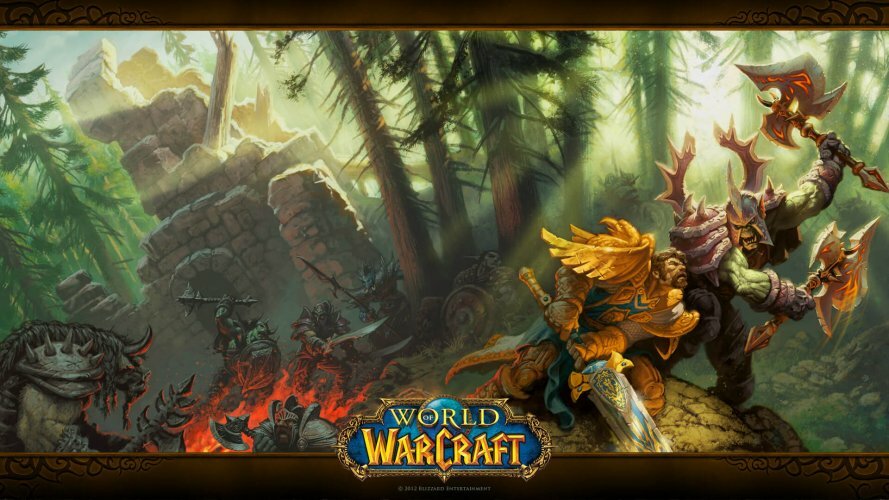
문제를 해결하려면 먼저 이해해야합니다. 따라서 답변이 필요한 첫 번째 질문은 와우에서 Lua 오류가 정확히 무엇입니까?
루아는 스크립트 기반 임베딩을 통해 프로그램에 모듈성을 추가하는 프로그래밍 언어.
VLC Media Player는 Lua 스크립트를 사용하여 기능과 기능을 확장하는 응용 프로그램의 좋은 예입니다. 이 스크립트는 일반적으로 사용자 인터페이스를 사용자 정의하는 와우.
대부분의 경우 Lua 오류는 손상된 애드온 또는 인터페이스 파일로 인해 발생합니다. 그러나 이전에 설정했듯이 애드온을 설치하지 않았거나 인터페이스를 사용자 정의한 적이없는 경우에도 Lua 오류가 발생할 수 있습니다.
Lua 오류는 손상된 게임 파일 (주로 인터페이스 파일)의 결과 일 수 있습니다. 여기에는 메뉴, 바, 지도, 캐릭터 선택 화면 등이 포함됩니다. 이 문제를 해결하는 확실한 방법은 WoW 사용자 인터페이스를 다시로드하고 재설정하는 것입니다.
Lua 오류를 어떻게 중지합니까?

WoW의 사용자 인터페이스 새로 고침
- 당신의 채팅 상자.
- 다음 명령을 입력하십시오.
/reload - Enter를 누르십시오.
WoW 인터페이스를 다시로드하는 것은 대부분의 사용자 인터페이스 오류를 수정하는 확실한 방법입니다. 새로 고침하는 데 몇 초가 걸리며 Lua 오류가 계속 발생하는지 확인할 수 있습니다.
이 솔루션이하는 일은 현재 WoW 설정을 저장하고 게임에서로드 한 애드온 파일을 업데이트하는 것입니다.
이 방법은 첨부 된 명령이 보호되어 있기 때문에 최신 버전의 WoW에서는 작동하지 않을 수 있습니다. 그러나 문제가 Vanilla WoW에있는 경우 이것이 시도하는 첫 번째 솔루션입니다.
사용자 인터페이스를 새로 고침 한 후에도 Lua 오류가 계속 발생한다면 완전히 재설정해야 할 때입니다. 인터페이스를 재설정하려면 다음 단계를 따르십시오.
Wow의 사용자 인터페이스 재설정
- World of Warcraft를 실행중인 경우 완전히 닫습니다.
- 실행중인 애드온 관리자를 제거하십시오.
- 컴퓨터에서 World of Warcraft® 폴더로 이동합니다. 폴더를 찾는 가장 쉬운 방법은 Blizzard Battle.net 데스크톱 애플리케이션을 실행하고 World of Warcraft를 선택한 다음 옵션 그런 다음 탐색기에서보기.
바탕 화면에 WoW 바로 가기가있는 경우 마우스 오른쪽 단추로 클릭하고 파일 위치 열기 상황에 맞는 메뉴에서.
대부분의 경우 폴더는 다음 디렉토리 중 하나에 있습니다.C: 프로그램 파일 (x86) World of Warcraft. C: 프로그램 파일 World of Warcraft. C: Users [사용자 이름] PublicGamesWorld of Warcraft - World of Warcraft® 폴더에 들어가면 Lua 오류 (_retail_or_classic_)를 제공하는 WoW 게임 버전을 클릭합니다.
- 다음 폴더의 이름을 바꿉니다.
- 은닉처: Cache_Old
- 상호 작용: Interface_Old
- WTF: WTF_Old
- WoW를 시작합니다.
월드 오브 워크래프트는 필요한 파일과 폴더를 다시 설치해야합니다. 재설정 후에도 오류가 계속 발생하는 경우 불량 콘솔 변수가 문제 일 수 있습니다. 이 경우 콘솔 변수를 재설정해야합니다.
WoW 콘솔 변수 재설정
- 게임 중에 게임 내 채팅 상자를 엽니 다.
- 콘솔 상자에 다음 명령을 입력하십시오.
/ 콘솔 Cvar_reset. / console cvar_default - Enter를 누르십시오.
이 단계를 수행 한 후 권한 오류가 발생하면 무시해도 명령이 계속 작동합니다.
여러 애드온을 실행하는 경우 WoW 인터페이스를 재설정하고 모든 애드온을 삭제하는 것이 특히 매력적인 개념이 아닐 수 있습니다. 잘못된 추가 기능을 추적하고 삭제하거나 수정하는 것이 더 효율적입니다.
WoW에서 Lua 오류를 표시하는 방법
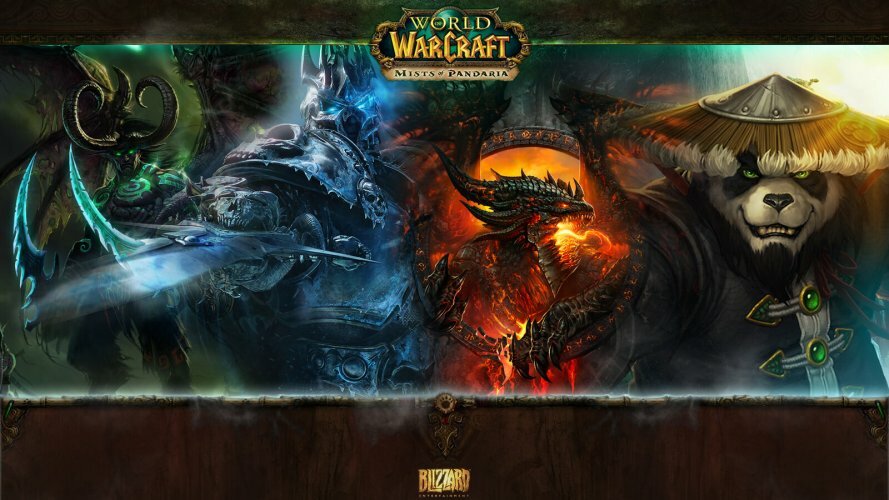
- 실행중인 경우 WoW를 닫습니다.
- PC에서 WoW 설치 파일이있는 위치로 이동합니다 (두 번째 해결 방법의 3 단계 참조).
- 키보드에서 Shift 키를 누른 채 폴더의 빈 곳을 마우스 오른쪽 버튼으로 클릭합니다.
- 고르다 여기에서 PowerShell 창을 엽니 다. 또는 명령 창 열기 여기.
- 콘솔 창에서 다음을 입력하십시오.
와우-콘솔 - 콘솔이 활성화 된 상태에서 WoW를 시작하려면 Enter 키를 누르십시오.
콘솔을 사용하는 것이 Lua 오류를 표시하고 WoW에서 추적하는 가장 좋은 방법입니다.
어떤 애드온이 Lua 오류를 일으키는 지 확인하는 방법은 무엇입니까?

기본적으로 WoW는 스크립트 발생할 수있는 오류 및 경고. 그러나 콘솔을 활성화하면 더 자세한 정보를 얻을 수 있습니다.
키보드에서 "`"키를 눌러 콘솔에 액세스 할 수 있습니다. WoW Lua 오류와 관련된 빨간색 텍스트가 있는지 콘솔을 통해 수동으로 검색해야합니다.
시스템 검사를 실행하여 잠재적 오류 발견

Restoro 다운로드
PC 수리 도구

딸깍 하는 소리 스캔 시작 Windows 문제를 찾습니다.

딸깍 하는 소리 모두 고쳐주세요 특허 기술 문제를 해결합니다.
Restoro Repair Tool로 PC 검사를 실행하여 보안 문제 및 속도 저하를 일으키는 오류를 찾으십시오. 검사가 완료된 후 복구 프로세스는 손상된 파일을 새로운 Windows 파일 및 구성 요소로 대체합니다.
콘솔에서 문제가있는 Lua 스크립트의 이름을 얻을 수 있습니다.
어떤 애드온이 손상되었는지 확인한 후에는 애드온 설치 및 업데이트를 담당하는 애드온 관리자와 함께 애드온을 수동으로 업데이트하거나 완전히 삭제할 수 있습니다. 그런 다음 적절한 대안을 찾아 설치할 수 있습니다.
WoW Classic의 경우 애드온은 일반적으로 다음 디렉토리 중 하나에 저장됩니다.
C: 프로그램 파일 (x86) World of Warcraft_classic_InterfaceAddons
C: 프로그램 파일 World of Warcraft_classic_InterfaceAddons
C: Users [사용자 이름] PublicGamesWorld of Warcraft_classic_InterfaceAddons
WoW 소매 버전의 경우 애드온은 다음 디렉토리에 저장됩니다.
C: 프로그램 파일 (x86) World of Warcraft_retail_InterfaceAddons
C: 프로그램 파일 World of Warcraft_retail_InterfaceAddons
C: Users [사용자 이름] PublicGamesWorld of Warcraft_retail_InterfaceAddons
Lua 오류를 숨기는 방법
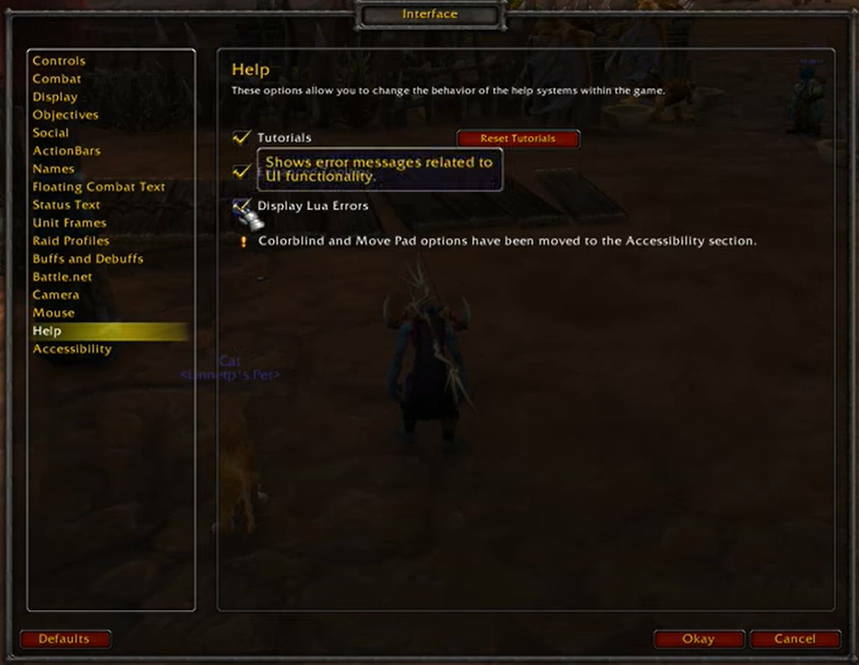
- 게임 메뉴를 엽니 다.
- 고르다 상호 작용.
- 클릭 도움 왼쪽 패널에 있습니다.
- 표시된 확인란을 선택 취소합니다. Lua 오류 표시.
때때로 애드온은 Lua 경고 또는 오류를 일으키지 만 게임을 중단하거나 게임 플레이를 방해하지 않습니다. 이러한 경우에는 숨기는 것이 가장 좋습니다.
위의 옵션이없는 WoW 버전을 사용중인 경우 콘솔을 사용하여 비활성화해야합니다.
와우 루아 오류 비활성화

WoW Lua 오류 메시지를 비활성화하려면 다음과 같은 간단한 명령을 채팅 상자에 입력 할 수 있습니다.
/ console scriptErrors 0
그러나 향후 문제 해결을 위해 오류를 표시하기로 결정했다면 어떻게해야합니까? 그렇게하려면 다음 방법을 따르십시오.
와우 루아 오류 표시

나중에 문제 해결을 위해 WoW의 스크립트 오류를 표시하기로 결정할 수 있습니다. 이 명령을 실행하기 만하면됩니다.
/ console scriptErrors 1
이 가이드의 간단한 솔루션을 통해 WoW Lua 오류를 이해, 관리, 문제 해결 및 수정할 수 있습니다.
우리가 놓친 것이 있습니까? 어떤 솔루션이 문제를 해결 했습니까? 댓글 섹션에서 주저하지 말고 알려주세요.
 여전히 문제가 있습니까?이 도구로 문제를 해결하세요.
여전히 문제가 있습니까?이 도구로 문제를 해결하세요.
- 이 PC 수리 도구 다운로드 TrustPilot.com에서 우수 등급 (이 페이지에서 다운로드가 시작됩니다).
- 딸깍 하는 소리 스캔 시작 PC 문제를 일으킬 수있는 Windows 문제를 찾습니다.
- 딸깍 하는 소리 모두 고쳐주세요 특허 기술 문제를 해결하는 방법 (독자 전용 할인).
Restoro는 0 이번 달 독자.
자주 묻는 질문
Lua는 소프트웨어 및 게임에 모듈성 또는 애드온을 추가하는 데 사용되는 프로그래밍 언어입니다. 포괄적 인 확인 Lua를 지원하는 6 개의 최고의 IPTV 소프트웨어.
Lua 오류는 WoW에 포함 된 스크립트 중 하나가 문제가 발생할 때 발생합니다. WoW의 Lua 오류는 일반적으로 깨진 애드온 또는 인터페이스 파일로 인해 발생합니다.
문제를 일으키는 애드온 관리자 또는 스크립트를 업데이트, 삭제 또는 교체하여 Lua 오류를 제거 할 수 있습니다. 스크립트를 수동으로 디버그하고 스크립트에서 손상된 데이터를 수정할 수도 있습니다.


